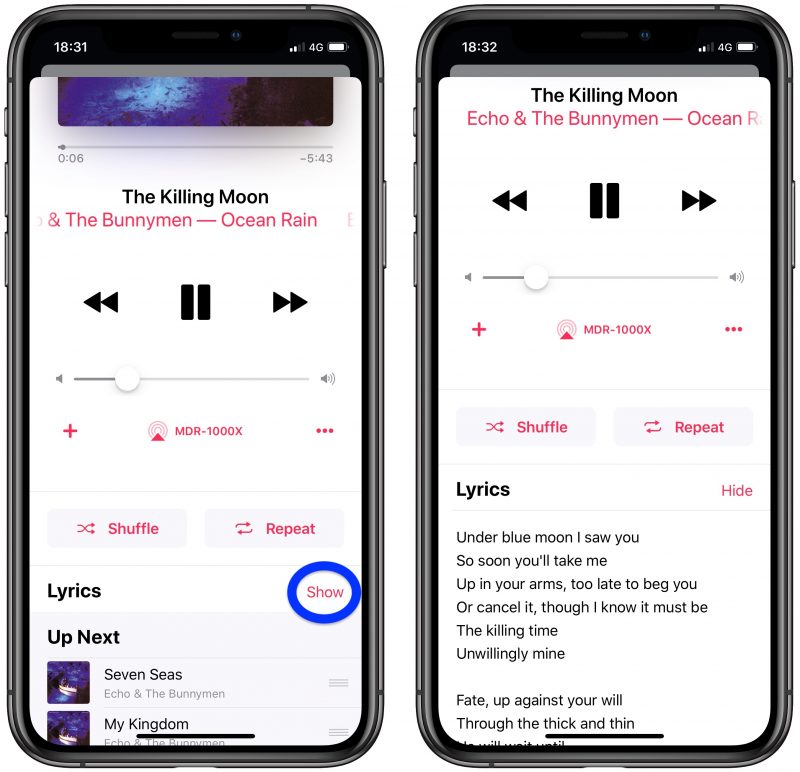
Den nye iOS 15 og iPadOS kommer med spennende funksjoner. En av dem er muligheten til å følge opp en sang ved å bruke teksten mens den spilles av på din iPhone. På denne måten vil du kjenne den riktige teksten og også ta tak i meldingen som ble sendt til sangen. Apple har gjort det mulig å få tekstene dine på Apple-musikk så lenge du har et abonnement.
Så hvis du er klar til å synge ved å bruke teksten, vil vi vise deg hvordan. Imidlertid klager mange mennesker også over at Apple Music-tekstene ikke vises på iOS 14. Vi skal se på det. Men før da, la oss se på hvordan du får den Apple Music-tekster på iPhone og iPad.
For å se tidssynkroniserte tekster på iPhone eller iPad
Du bør åpne musikkappen på iPhone eller iPad og starte en melodi. Følg nå disse trinnene for å se tekstene.
Trinn 1: Trykk på sang i spilleren nederst.
Trinn 2: Trykk på Tekstikon nederst til venstre.
Du skal nå se teksten rulle mens sangen spilles med gjeldende linje uthevet. Hvis du ønsker å skjule tekstene, trykk på det tekstikonet.
For å se tidssynkroniserte tekster på Apple TV
Du bør åpne Musikk-appen på Apple TV og spille av en sang. Følg deretter trinnene nedenfor for å se tekstene.
Trinn 1: Når sangen begynte å spille, klikker du på Menyknapp på fjernkontrollen.
Trinn 2: Gå deretter til toppen og flytt til høyre. Klikk på Tekstknapp. Hvis den blir hvit, er den aktivert.
Trinn 3: Klikk nå på sangen din og du kan se teksten i sanntid med melodien.
Etter at du har aktivert teksten på Apple TV, vil hver sang du spiller fremover vise teksten. For å slå av teksten, klikk på menyknappen på fjernkontrollen og klikk deretter på tekstknappen en gang til.
Ios 15-teksten fungerer ikke? hva å gjøre
Akkurat som nevnt ovenfor, klaget noen over at iOS 14-tekstene ikke fungerer på Apple-musikken deres. Hvis det skjer, følg metoden nedenfor for å fikse det.
Metode 1: Oppdater programvaren
Sørg for at iPhone kjører på den nyeste iOS-programvaren. Du bør vite at den nye iOS 13 støter på noen problemer der en av dem er batteritømming og andre. På grunn av det slipper Apple raskt en oppdatering som er iOS 14. Så sørg for at du har oppdateringen installert på enheten din før du bruker Apple Music-tekstene.
Trinn 1: Sørg for at iPhone er koblet til en aktiv Internett-tilkobling.
Trinn 2: Gå nå til innstillinger > general > programvare~~POS=TRUNC.
Trinn 3: Sørg for at du laster ned og installerer all tilgjengelig programvare
Metode 2: Sjekk Internett-tilkoblingen på iPhone
Husk at Apple-musikktekstene bare fungerer hvis du har en aktiv Internett-tilkobling på iPhone. Så du bør prøve å sjekke hastigheten på Internett-tilkoblingen på enheten din.
Trinn 1: Slå av WiFi og last inn en ny side for å teste mobildatanettverket ditt.
Trinn 2: Hvis mobildatoen din laster fint, gå til neste metode, men hvis ikke, bør du koble til WiFi eller fornye mobilabonnementet ditt.
Metode 3: Sjekk Apple Music-abonnementet ditt
For å nyte denne nye funksjonen på iOS 14, trenger du et aktivt Apple-musikkabonnement som ikke er utløpt. Så sørg for at du har et aktivt abonnement på Apple-musikken din.
Trinn 1: Gå til innstillinger < iTunes og App Store
Trinn 2: Trykk nå på Apple-ID-en din øverst på skjermen, og trykk deretter på Vis Apple-ID (du må kanskje logge på med Apple-ID-en din
Trinn 3: Bla til abonnementer, og trykk deretter på det
Trinn 4: Trykk på din Apple Music-abonnement. Du skal kunne se listen over abonnementene dine. Hvis du ikke så noen abonnementsliste, sørg for at du signerte med samme ID som du brukte på Apple Music.
Hvis du ikke har et Apple Music-abonnement, kan du lære hvordan du får et eller prøveplanen her.
Metode 4: Ganske Apple Music og start iPhone på nytt
Dette er en annen god idé for å fikse eventuelle feil du har på alle applikasjoner. Hvis de tre ovennevnte metodene ikke løste at iOS-tekstene ikke fungerte, er det på tide å avslutte appen og starte enheten på nytt. Følg trinnene nedenfor for å gjøre det.
Trinn 1: Dobbeltklikk på Hjem-knappen eller sveip opp fra bunnen av skjermen for å se alle åpne apper.
Trinn 2: Trykk deretter hver app fra toppen av skjermen for å avslutte den, inkludert Apple Music-appen.
Trinn 3: Klikk på Hjem-knappen for å gå tilbake til startskjermen.
Trinn 4: Trykk og hold inne sideknappen med en av volumknappene, og skyv deretter for å slå av når du blir bedt om det.
Trinn 5: Etter 30 sekunder, trykk på sideknappen for å starte iPhone på nytt.
Innpakket:
Det er alt å vite. Som du kan se er det mye lettere å synge med når favorittsangene dine spilles av på iPhone uten å gå glipp av noen linje. Vi håper feilsøkingsmetoden også hjelper deg med å løse Apple Music-tekstene som ikke fungerer på enheten din. Bruk kommentarfeltet for å gi oss beskjed hvis du støter på problemer
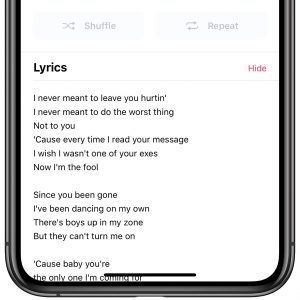





Legg igjen en kommentar